

系统:PC
日期:2025-08-26
类别:视频编辑
版本:v18.6.6
DaVinci Resolve studio18是一款专业的媒体处理软件,也可以叫做“达芬奇18”,多用于影视后期调色、音频处理等方向,同时拥有设计精良的专业级剪辑工具,采用新颖且简约的界面设计,易学易用,可以让新手用户快速上手操作,还能提供专业人士需要的强大性能。DaVinci Resolve studio18拥有业界最为强大的一级和二级调色工具,先进的曲线编辑器、跟踪和稳定功能、降噪和颗粒工具以及ResolveFX等工具,而且还新增对角线、百叶窗、棋盘格式划像,让用户可以以不同的方式对比画面,提供额外的灵活度,致力于带给用户无与伦比的制作体验。
达芬奇18支持Blackmagic Cloud可实现项目的存储和共享,还搭载了新的DaVinci代理流程。此版本还包括DaVinci Neural Engine神经网络引擎助力的新Resolve FX AI工具,多项为剪辑师节省时间的工具,Fairlight老式固定总线转FlexBus总线,Fusion中的GPU加速画笔以及更多功能!旨在让视频编辑人员享受到更加便捷、更为强大的视频处理工具。

【注意:安装前,请卸载旧版软件】
1、根据本站提供的安装包,先把安装包下载并进行解压,即可得到达芬奇主程序及补丁;

2、以管理员身份运行【Install Resolve18.6.6.exe】;

3、在弹出框中勾选安装组件,然后点击【Install】;

4、请耐心等待一会进入安装向导,然后点击【Next】;

5、勾选【I accept……】,然后点击【Next】;

6、设置软件安装路径,然后点击【Next】继续安装;

7、点击【Install】开始安装;

8、等待安装结束后,点击【Finish】退出安装向导;

9、点击【否】;

10、返回安装包文件夹,进入【Medicine】文件夹,然后复制文件夹内的【Resolve.exe】、【fusionsystem.dll】、【frauhoferdcp.dll】文件,在空白处右击【粘贴】刚才复制的文件,选择【替换文件】;

11、按下快捷键【Win+R】,然后输入路径:C:\ProgramData\Blackmagic Design\DaVinci Resolve\Support,回车在当前目录新增一个.license文件夹;

12、把【Medicine】文件夹内的【blackmagic.lic】文件复制到【C:\ProgramData\Blackmagic Design\DaVinci Resolve\Support\.license】文件夹内;

13、可以打开软件了,在欢迎界面选择简体中文,打开后就是中文版的;

14、软件已激活完成,可以开始使用;

启动全新远程协作方式,引入基于云技术的工作流程!您可以使用Blackmagic Cloud存储项目素材库,与全球多个用户在同一条时间线上展开实时协作。Proxy Generator代理生成器App能为您创建并管理代理文件。DaVinci Resolve设有新型代理菜单,工作起来有如行云流水般顺畅自如。只要轻轻一点鼠标,就可以重新链接原始媒体和代理文件!Apple Neural Engine神经网络引擎支持能在Apple Mac M1型号的计算机上实现高达30倍的播放速度提升。DaVinci Resolve 18新增Ultra Beauty超级美化和3D深度贴图等Resolve FX特效,为剪辑师改善了字幕功能,并且添加了Fairlight固定总线转FlexBus转换等功能!

1、多用户协作
DaVinci Resolve的优势在于,它能随着您业务的发展打造属于自己的多用户后期制作工作室!重新设计的项目素材库专为实时本地和远程协作量身打造。新引入的Blackmagic Cloud技术能让您在世界各地存储并获取项目文件。现在,您可以和剪辑师、调色师、视觉特效师、音响工程师同时展开合作。而且,您再也不必因为导入导出文件、项目转码、丢失数据,或者套底和管理改动所烦恼。DaVinci Resolve是一款能让所有人在同一时间参与同一个项目的应用程序。

2、一站式后期制作方案
DaVinci Resolve由多个不同的“页面”组成,每个页面分别针对特定的任务提供专门的工作区和工具集。剪辑工作可以在快编和剪辑页面完成,视觉特效和动态图形可以在Fusion页面完成,调色处理可以在调色页面完成,而音频处理则可以在Fairlight页面完成,最后,由交付页面负责所有媒体管理和输出。只要轻轻一点,就能在多种任务之间迅速切换!
①Edit
快速先进的专业非编软件。
剪辑页面是一套非常先进的专业非编工具。它采用熟悉的轨道布局方式,双检视器设计,以及传统的工作流程,不仅能让新用户快速掌握使用,还能为专业剪辑师提供足够强大的性能,是电影长片、电视节目、网络播出、广告宣传、纪录片等大型项目的理想选择。剪辑页面采用拖拽式剪辑方式,配有可根据鼠标位置自动切换功能的上下文相关修剪工具,以及可全面自定义的键盘快捷键,能显著提高您的工作效率,还有含数百个标题、转场和特效的特效库,可供您添加并进行动画制作。除此之外,您还能获得完整的媒体文件管理、归类和时间线管理工具。

②Cut
让剪辑师快速交付成品!
快编页面非常适合用于制作交付日期紧张的项目。同时,它也是制作纪录片类题材的理想之选。快编页面采用简洁界面设计,以提高效率为设计重点,便于用户快速上手使用。该页面拥有源磁带、双时间线、快速审片、智能剪辑工具等功能,能帮助您在更短的时间内完成工作。同步媒体夹和源媒体覆盖工具是多机位项目剪辑的好帮手,能让您快速创建精准同步的切出画面!快编页面上的一切设计都具备实际功能,每一次点击都能执行一项任务,节省大量用于寻找各项命令的时间,让您专注于剪辑和创作本身。该界面采用可缩放设计,因此还是便携式剪辑的理想方案!

③Color
好莱坞所钟爱的调色工具!
DaVinci Resolve的调色页面是一款先进的好莱坞调色工具,它被用于大量高端影视作品的调色和精编。它的设计简单易懂,并蕴含众多实用工具,让新用户也能更快速地完成优质作品,同时还能不断学习和掌握更为高端的工具。只要您使用过图像处理软件,就不会对新的一级校色控制滑块感到陌生,调整对比度、色温、中间调细节、饱和度等参数一点也不难。调色页面包含大量一级和二级调色工具,拥有PowerWindows™、限定器、跟踪、高级HDR调色等多项工具!

④Fusion
打造电影般的视觉特效和动态图形!
Fusion页面能帮助您打造出拥有电影水准的视觉特效和广播级高品质动态图形,全部都在DaVinci Resolve中就能完成!Fusion采用节点式工作流程,能更快速、更便捷地创建出比图层式操作更加复杂精妙的特效和动画。它能提供数百种2D和3D工具用于视觉特效和动态图形,并具有先进的动画曲线和关键帧编辑器,足以创建出形态逼真的动画效果。Fusion具备丰富的工具,包括点、平面、3D摄影机跟踪,乃至动态遮罩和抠像工具,能创建栩栩如生的合成画面,精彩炫目的动画标题和3D粒子系统等效果!

⑤Fairlight
为音频后期制作所设计的专业工具。
Fairlight页面拥有数百项用于音频后期制作的专业工具。就像是在您的剪辑和调色系统当中内置一套专业的数字音频工作站(DAW)!熟悉的键盘剪辑工具能让您极速操作,尤其适合从其他软件系统转移到Fairlight的情况。新型Fairlight Audio Core能让您一次同时处理多达2000条轨道,并带有实时效果、EQ和动态处理!您将获得精确到采样级别的剪辑工具,先进的ADR和拟音,以及混响、齿音消除、去嗡嗡声等Fairlight FX,还可以混合并制作立体声、5.1和7.1环绕声母带,甚至新型沉浸式3D音频格式,全部都可以在同一个项目中实现!

3、媒体和交付
广泛的格式支持,精编和母版制作!
媒体和交付页面拥有您导入、管理并交付最终项目成品所需的一切功能!媒体页面专设全屏工作区,方便您在开始剪辑前准备素材、同步片段、管理媒体夹中的文件,并且添加元数据。使用克隆面板能确保所有摄影机存储介质中的数据在备份期间都能被完整复制下来。在剪辑和调色阶段,您可以通过DeckLink在远程客户的监视器上直播视频输出画面。您可以在任何页面上使用快速导出工具,页面能提供全面的编码和格式选项控制,并且设有渲染队列,可用来导出多个项目!

4、Resolve FX
DaVinci Resolve Studio 18中包含超过100种GPU和CPU加速的Resolve FX,如模糊、灯光、噪点、画面修复、美颜和风格化处理特效!版本18还添加了更多插件,例如深度贴图生成、表面跟踪、快速噪波和去溢色等。此外,新版软件还改进了美颜效果、边缘检测以及镜头反射效果。深度贴图FX可以自动生成一个场景的3D蒙版,用于调色或者在背景或前景添加特效。表面跟踪器特效可以跟踪纹理表面的移动情况,用于在T恤、旗帜或人物面部应用图像!不论是快编、剪辑、Fusion还是调色页面,都可以应用所有Resolve FX特效并进行动画处理!

5、DaVinci Neural Engine
DaVinci Neural Engine神经网络引擎使用高端深度神经网络和机器学习机制,其多项功能还有人工智能技术加持,包括面部识别、物体检测、智能画面重构、Speed Warp变速效果,Super Scale上变换、自动调色和色彩匹配等精彩功能!DaVinci Neural Engine全面提供跨平台支持,使用GPU创新技术实现AI和深度学习,为您带来强劲性能和高端品质。DaVinci Neural Engine神经网络引擎提供了简单易用的工具来解决复杂、重复和费时的工作。例如,它的面部识别功能可根据镜头人物的面部信息将片段分类并管理到不同媒体夹中,对镜头进行重新构图等操作。

6、支持各类第三方插件和存储方案
目前的工作流程和制作系统纷繁复杂,各有不同,因此您需要的是一款具备足够兼容性和开放性的后期制作方案来从事各种类型的工作!DaVinci Resolve支持任何类型的存储方案,从可以直接连接的硬盘,乃至NAS和SAN存储系统都能使用。您可以通过第三方Open FX和音频插件,或者添加第三方标题和动态图形模板,实现对DaVinci Resolve的扩展。开发人员可以利用新型工作流程整合和编码API,将工作流程和资源管理系统与DaVinci Resolve进行整合。此外,它还支持各大文件格式和后期制作软件,这使DaVinci Resolve、Final Cut Pro、Media Composer和Premiere Pro之间的文件转移更加便捷。


①DaVinci Resolve Editor Keyboard
DaVinci Resolve键盘经专业设计,能让您充分利用双手同时展开工作,带来比鼠标更为快速的独特剪辑操作!其中,DaVinci Speed Editor紧凑便携,左侧设有常用的多功能剪辑按钮,右侧设有带电磁离合器和播放控制的高品质搜索旋钮,能实现双手快速剪辑!这一按键布局能方便您使用右手来控制搜索旋钮和源磁带按钮从而快速定位镜头,并同时使用左手来标记入点和出点、执行剪辑和修剪操作,全程无需使用鼠标!DaVinci Resolve Editor Keyboard添加了QWERTY键盘和彩色快捷键帽,专为每日剪辑工作长达数小时之久的剪辑师所设计。

②DaVinci Resolve调色台
添加DaVinci Resolve调色台后,您可以一次操控多项参数,打造出普通鼠标和键盘操作无法超越的独特风格。DaVinci Resolve Micro Panel尺寸小巧,是刚入行的调色师新手或任何需要便携式调色台人士的理想选择。它设有三个高品质轨迹球,多个一级校色控制旋钮,以及播放和导航按钮。DaVinci Resolve Mini Panel设有额外控制和屏幕,可获得几乎各种控制面板和工具。DaVinci Resolve Advanced Panel能实现全盘掌控,为高端专业调色师提供各项功能,还能为各个按钮映射不同的操作指令!

③Fairlight专业调音台
Fairlight硬件调音台由众多专业音响工程师共同参与设计,能简化您的工作流程,充当软件扩展功能的角色。它采用直观、基于任务的自适应设计,将所有需要的控制汇集在您的指尖。您将有更多的时间专注于创意本身,获得比普通键盘和鼠标操作更高的效率!Fairlight Desktop Console是居家工作室、小型办公室或外景地的理想选择。此外,您也可以在工作台上安装模块化的Fairlight组件,或者购买预配置的多区块Fairlight调音台机身,用于不同的音响制作室和录音室!
双击运行,打开达芬奇调色【Resolve】,如图所示:

在弹出的窗口中,打开一个项目或者新建一个项目,如图所示:

打开项目后,在项目中编辑好一个视频,如图所示:

视频编辑完成后,点击【文件】,如图所示:
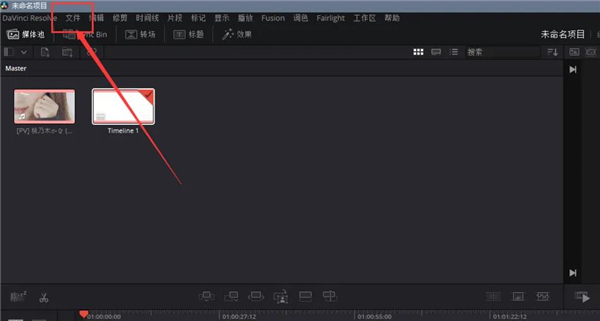
在展开的下拉菜单中,点击【快速导出】,如图所示:

在弹出的窗口中,点击【导出】按钮,如图所示:

选择一个输出文件夹后,点击【保存】,如图所示:

等待视频渲染完成后,就会保存成功,如图所示:

打开达芬奇,右上方Davinci Resolve

点击进入偏好设置

点击用户--实时保存--项目备份,以及选择要备份的位置就可以啦,然后就可以开始愉快的创作你的视频。

1、自定义时间线设置
现在,您可以在同一个项目中创建具有不同帧速率,分辨率,监视和输出设置的时间轴!
2、调整剪辑
在时间轴中的一叠剪辑之上应用混合模式,变换,ResolveFX,颜色等级等。
3、面部识别
使用DaVinci神经引擎检测剪辑中的面部,并根据每个镜头中的人物自动创建投影箱。
4、速度变形重定时
由达芬奇神经引擎驱动的令人难以置信的高质量运动估计速度变化和帧速率转换。
5、图像稳定
在编辑页面上分析拍摄并使用完整的相机锁定,变焦,平滑和强度控制来应用稳定。
6、关键帧曲线编辑器
在时间线曲线编辑器中轻松控制位置以及ResolveFX和OpenFX关键帧可以更快地制作动画效果。
热门推荐
点击星星用来评分